Samsung SSD 250GB 960 EVO M.2の開封
VAIO PRO 13のストレージの交換用に注文したSSD(Samsung SSD 250GB 960 EVO M.2)が、昨日の夜9時ごろに届きました。
裏側は、こんな感じです。
とにかく小さい。100円玉と比べてもこの大きさです。この大きさで250GB(4.7GBのDVDの約53枚分の容量)があります。
箱の中身はこれだけです。特に説明書や保証書の様なものは入っていません。
VAIO PRO 13のSSD換装

VAIO PRO 13の裏側のビスを外しカバーを外します。裏カバーの外し方は下記を確認下さい。
-

-
VAIO PRO 13 分解とCPUグリスの塗り替え
VAIO PRO 13 分解とCPUグリスの塗り替え SONYから独立して、VAIO社になったときに購入したVAIO PRO13の為、そろそろ購入して3年近く経過しようとしております。最近利用をしてい ...

カバーを外すと現在装着しているM.2のSSDが現れます。

SSDを留めているビスを回して外します。

今日届いたSamsung SSD 250GB 960 EVO M.2を取り付けてビスで留めたらM.2のSSDの換装は完了です。

元あったように裏のカバーを取り付けて元通りです。

Windows10の入ったUSBメモリーを差し込んで起動します。

本来は、VAIO PRO 13からリカバリーメディアを作りそのUSBメモリーから再インストールするのですが、手元にあるUSBメモリーがすべてUSB3.0規格のものばかりでしたのでリカバリーメディアを作る事ができませんでした。その為、MicroSoftのホームページからwindow10をダウンロードして新しいSSDにインストールをしようと試みました。
-
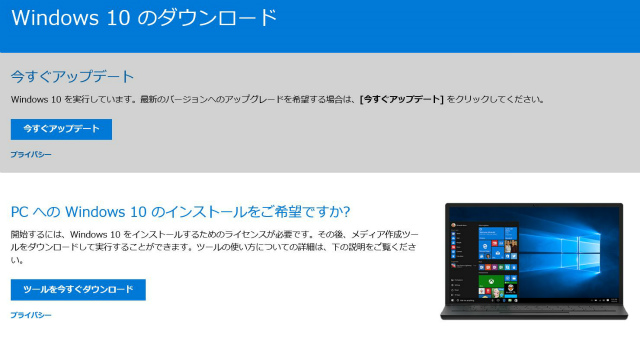
-
Windows10のダウンロードの仕方
自作PCにWindows10をインストール 自作PCでWindows10を利用する為の方法を書いていきたいと思います。 まず自作PCにWindows10の方法ですが、MicrosoftからWindow ...
window10のダウンロードの仕方は、こちらを確認下さい。
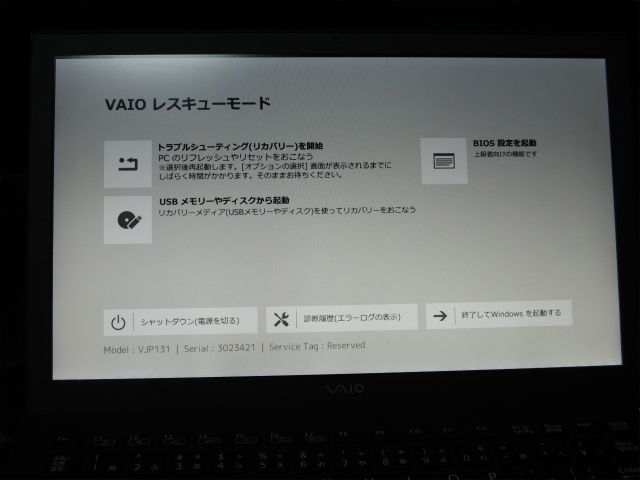
電源を入れると、真っ新なSSDの為OSが入っていないのでVAIOレスキューモードが立ち上がります。USBメモリーからの起動を選択して次に進みます。

セットアップが始まります。
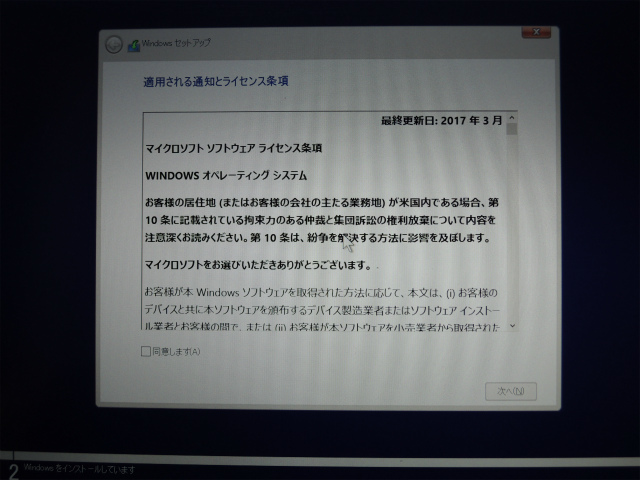
同意して次へ
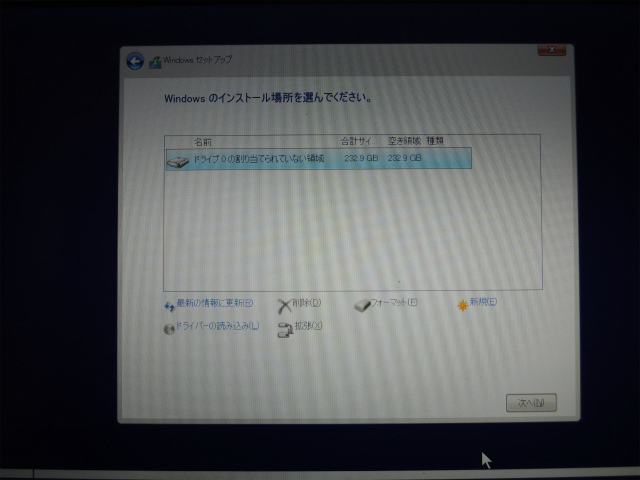
インストール先に換装したM.2のSSDを選択します。
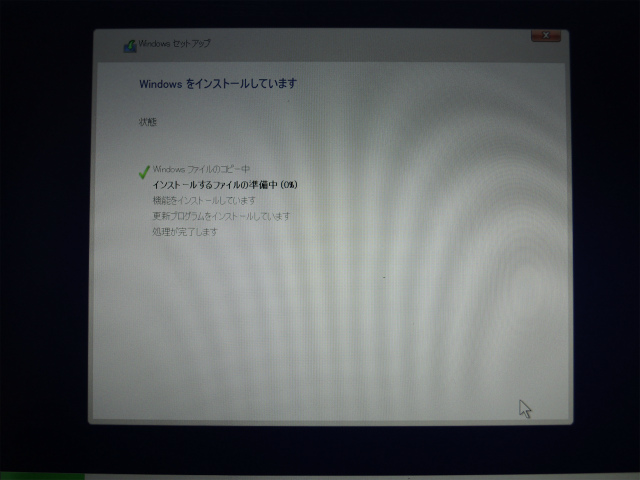
OSのインストールがスタートします。
自作PCの場合は、このままインストールが終わり再起動後にwindow10が起動します。
しかしなぜか、再起動をしてもVAIOレスキューモードの画面に戻りwindow10が起動しません。





